Windows10远程访问Jupyter notebook
【摘要】 服务器
Ubuntu 16.04.1 LTS
首先安装Anaconda3
默认情况下,安装好 Anaconda 后打开 jupyter notebook或者命令端输入 jupyter notebook, 访问本地 localhost:8888 即可。
如果要访问另一台机器,比如远端服务器上的 notebook, 即默认是不支持 ip:8888 这样的访问,需...
服务器
Ubuntu 16.04.1 LTS
首先安装Anaconda3
默认情况下,安装好 Anaconda 后打开 jupyter notebook或者命令端输入 jupyter notebook, 访问本地 localhost:8888 即可。
如果要访问另一台机器,比如远端服务器上的 notebook, 即默认是不支持 ip:8888 这样的访问,需要额外配置。
————————————————
1. 生成一个 notebook 配置文件
默认情况下,配置文件 ~/.jupyter/jupyter_notebook_config.py 并不存在,需要自行创建。
jupyter notebook --generate-config
2. 生成密码
运行ipython:
-
In [1]: from notebook.auth import passwd
-
-
In [2]: passwd()
-
Enter password:
-
Verify password:
-
Out[2]: 'sha1:668ad50600f2:da5cb2473af74ceef223615d20ac91db05c16e78'
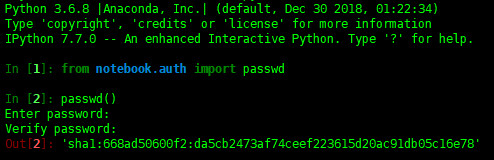
3. 修改配置文件
在 jupyter_notebook_config.py 中找到下面的行,取消注释并修改。
运行:
vim ~/.jupyter/jupyter_notebook_config.py
修改:
-
c.NotebookApp.ip='localhost'
-
c.NotebookApp.password = u'sha1:668ad50600f2:da5cb2473af74ceef223615d20ac91db05c16e78' #刚才生成的密文
-
c.NotebookApp.open_browser = False
-
c.NotebookApp.port =8888 #可自行指定一个端口, 访问时使用该端口
4.本地访问服务器Jupyter Notebook
远程服务器运行:
nohup jupyter notebook > notebook.log 2>&1 &
本地运行:
ssh -p [指定端口] -NL localhost:8008:localhost:8888 [用户名]@[主机IP]
然后输入登录主机的密码;
本地浏览器输入
http://localhost:8008 ,然后输入登录Jupyter Notebook的密码。
其中:
指定端口为服务器登录端口号;
-N 告诉SSH没有命令要被远程执行;
-L 是指定port forwarding的配置,远端端口是8888,本地的端口号的8008
[用户名]@[主机IP] 用实际的远程帐户和远程IP地址替换
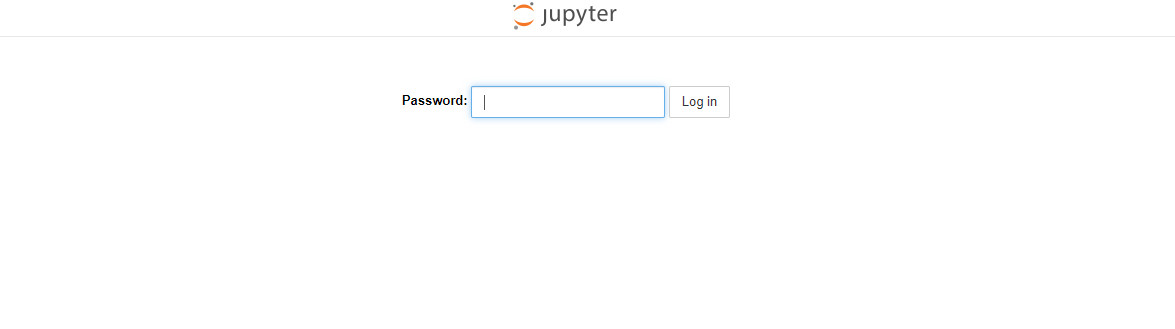
ps -ef | grep jupyter #查看后台jupyter进程
文章来源: drugai.blog.csdn.net,作者:DrugAI,版权归原作者所有,如需转载,请联系作者。
原文链接:drugai.blog.csdn.net/article/details/99692108
【版权声明】本文为华为云社区用户转载文章,如果您发现本社区中有涉嫌抄袭的内容,欢迎发送邮件进行举报,并提供相关证据,一经查实,本社区将立刻删除涉嫌侵权内容,举报邮箱:
cloudbbs@huaweicloud.com
- 点赞
- 收藏
- 关注作者


评论(0)